Hirdetés
Ha jól érzi magát a szkriptek világában, és Mac számítógépen dolgozik, akkor az AppleScript lehet az automatizáló megoldás az Ön számára. Az AppleScript egy erőteljes nyelv, amely megadja a hatalmat bármilyen alkalmazás vezérlésére, feltéve, hogy az AppleScript könyvtárat biztosít.
Használja olyan hétköznapi feladatokhoz, mint a Photoshop fényképek automatikus átméretezése, mappák átnevezése és fájlok zárolása jelszóval. Megmutatjuk, hogyan kezdje el használni.
Mi az AppleScript?
A bashhoz hasonlóan az AppleScript egy szkriptnyelv. És hasonlóan az Automatorhoz, elsősorban az alkalmazásokkal és a Finderrel működik együtt, hogy automatizálja a feladatokat az Ön számára. Megjelent a Mac OS System 7 részeként, egészen 1993-ig. Azóta megragadt, be van fészkelve a segédprogramok mappába.
Az AppleScript növekedett a hatalomban a Mac OS X bemutatkozásával. A kakaórendszer sokkal könnyebbé tette az alkalmazásfejlesztők számára az AppleScript kompatibilitások beépítését. Ez a megnövekedett rugalmasság és az AppleScript azon képessége, hogy közvetlenül kommunikáljon a parancssorral, az Applecriptet teszi a legjobb eszköznek a tinédzserek számára. Ezenkívül előnyt nyújt a macOS-nak az iOS felett, amikor az automatizálásról van szó.
Az előre telepített AppleScriptek áttekintése
Mielőtt elkezdjük pontosan lebontani azt, amit az AppleScript mond, vessünk egy pillantást a szkriptekre, amelyek előre vannak telepítve a Script Editor-hoz, és hogyan tudják azokat használni.
Az előre telepített szkriptek élnek Macintosh HD> Könyvtár> Szkriptek. A szkript-szerkesztő megnyitásával (a Spotlight segítségével keresse meg) a következő elérésével érheti el őket: Beállítások> Általános> A Script menü megjelenítése a menüsorban, majd kattintson a menüsoron megjelenő parancsfájl ikonra.
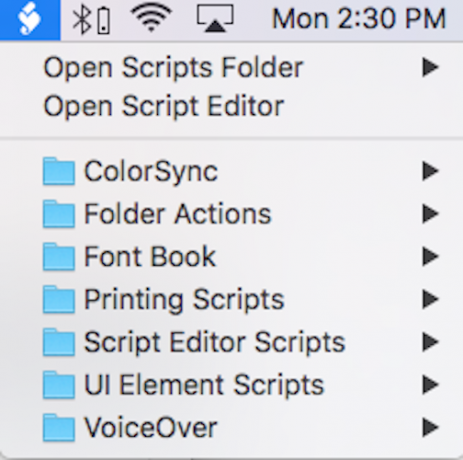
Ezen szkriptek egyikét a menüsoron egyszerűen futtathatja.
Vessen egy pillantást a Mappaműveletek elemre. A Mappaművelet egy mappához csatolt AppleScript. Ha engedélyezve van, a szkript minden, a mappába hozzáadott fájlon fut.
Ha megy Mappaműveletek> Szkriptek csatolása egy mappához, egy felugró ablak megkérdezi, hogy milyen szkriptet szeretne hozzáadni egy mappához. A fényképeket vízszintesen vagy függőlegesen megfordíthatja, JPEG vagy PNG formátumban másolhatja, elforgathatja vagy riasztást kérhet új elem hozzáadásakor.
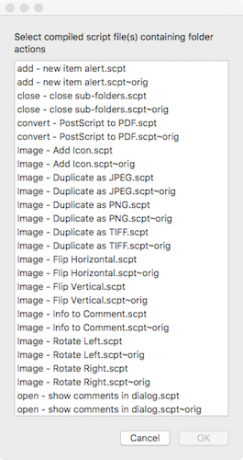
Miután kiválasztotta a szkriptet és a mappát, amelyhez csatolni szeretné, kattintson a jobb gombbal a mappára. Menj le Szolgáltatások> Mappaművelet beállítása, és győződjön meg róla Mappaműveletek engedélyezése be van jelölve. Ezután húzzon egy fájlt a mappa tetejére az AppleScript futtatásának megtekintéséhez.
Játsszon körül a Scripts menüsávval, hogy megértse, mi mást tehet az AppleScript az Ön számára. Ha megnézi, mi folyik a motorháztető alatt, menjen a Scripts mappában kattintson a jobb gombbal bármelyik szkriptre, és nyissa meg a Script Editor segítségével.
A Tell állítás megértése
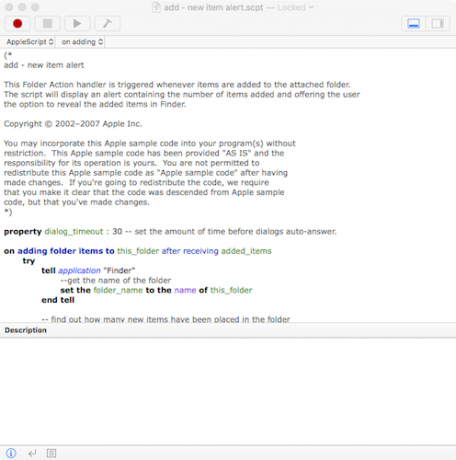
Az AppleScript emberi olvasható szintaxist használ. Ez azt jelenti, hogy sok más programozási nyelvhez képest érthető formátumban van írva. Mivel teljes szavakat és mondatokat használ parancsok küldésére, könnyen érthető és egyszerűen megtanulható.
Nézzük meg a add - new item alert.scpt a Mappaműveletek részben. Ez képet ad az AppleScript legalapvetőbb megállapításáról: a mondja nyilatkozatot.
Ha hozzáadja a_mappákat a mappa elemeinek hozzáadása ehhez a mappához, próbálja meg mondani a Finder alkalmazást - adja meg a mappának a nevét, állítsa a mappanév értékét ennek a mappának a végsõ mondat nevére. A „mondás” három részből áll:
- A „mondja” szó
- A referencia tárgy (ebben az esetben a „Finder” alkalmazás)
- Végrehajtandó művelet (itt „állítsa be a mappa_nevét ennek a mappának a nevére”).
A laikus szavak szerint a fenti mondási nyilatkozat azt mondja: „Mondja meg a Findernek, hogy használja annak a mappának a nevét, amelyhez a szkript csatolva van, amikor a szkript“ this_folder ”kérést kér.
Az AppleScript célja, hogy automatizálja az Ön feladatait azáltal, hogy megmondja az alkalmazásoknak, hogy hajtsanak végre olyan feladatokat, amelyek nem érzik magukat úgy, mintha magukat tennék. Ezért elengedhetetlen a „mondani” parancs. Egyedül a „tell” funkcióval messze lehet az AppleScript világában.
Megjegyzés: a vonal, amely azt mondja - adja meg a mappa nevét valójában csak egy megjegyzés, amely elmondja a felhasználónak, mit csinál a szkript abban a pillanatban. A megjegyzések nélkülözhetetlenek - nem csak azért, hogy elmondják másoknak, mit tett a szkript, hanem hogy emlékeztesse magát.
Az első AppleScript írása
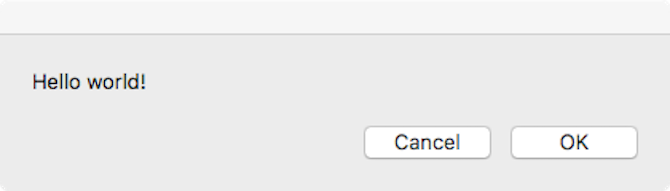
Ha van némi programozási tapasztalata, és ismeri a fogalmakat, például a változókat, do-while hurkokés feltételes feltételek mellett, a bevezetés keretein belül sokat lehet kihozni az AppleScriptről. Egyelőre csak megmutatjuk, hogyan lehet alapszkriptet létrehozni, írni, futtatni és menteni:
- Hozza létre a szkriptet: Nyissa meg a Script Editor és menj ide Fájl> Új.
-
Írja be a forgatókönyvet: A Script Editor ablak két részre oszlik. A felső felület a szkript beírására szolgál; az alsó rész megmutatja a kimenetet, amikor futtatja. Típus:
mondja az alkalmazásnak a "Rendszer események" elemre a "Hello world!" párbeszédpanel megjelenítéséhez.. Ezután nyomja meg a kalapács gombot a menüsor jobb oldalán a parancsfájl felett, hogy összeállítsa. Ez fut a szkriptön, hogy ellenőrizze a szintaxis hibáit. Ha nem kap hibaüzenetet, és a szkript megváltoztatja a formázást és a betűtípust, akkor a fordítás sikeresen megtörtént. - Futtassa a szkriptet: A kalapácsgomb mellett egy a Játék gomb. Találd meg, és nézd meg, mi történik.
- Mentsd el a szkriptet: Most, hogy rendelkezik alapszkripttel, elmentheti kattintható alkalmazásként. Menj Fájl> Mentés, és alatt Fájlformátum, választ Alkalmazás. Most, ahelyett, hogy megnyitná a Szkript-szerkesztőt és elindítaná a Lejátszást, egyszerűen kattintson duplán a szkriptre annak futtatásához. Ha szereti a bash-ban szkriptet készíteni, megteheti az AppleScript használatával konvertálhatja a bash szkripteket kattintható alkalmazásokká A Bash-parancsfájlok konvertálása kattintható alkalmazásokba az AppleScript használatávalA Bash szkriptek erőteljesek, de nem mindig kényelmesek. Így alakíthatja az AppleScript a Bash-parancsokat kattintható alkalmazássá. Olvass tovább .
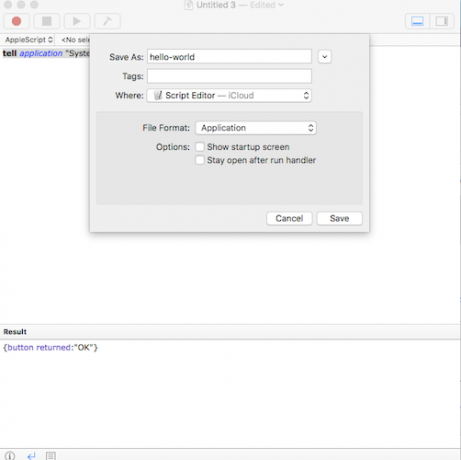
Ezzel az egyszerű szintaxissal szinte bármilyen Mac alkalmazás megmondhatja, hogy tegyen meg mindent. Az adott alkalmazáshoz rendelkezésre álló parancsok megtekintéséhez keresse fel a következő webhelyet: Fájl> Nyissa meg a szótárt és válassza ki az alkalmazást. Innentől megtekintheti az összes elérhető AppleScript parancsot.
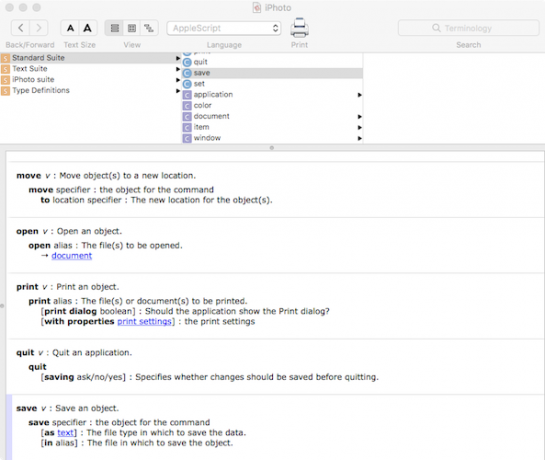
Az egyszerűbb Mac automatizáláshoz használja az Automator alkalmazást
Ha a programozás fejfájást okoz, akkor egyszerűbb módszerek vannak a feladatok automatizálására. Az Automator egy barátságos grafikus felhasználói felületet és egy egyszerű felületet használ a gondolatszámozási rutinok egyetlen kattintással történő elhelyezéséhez és elfelejtéséhez.
Míg az Automator nem olyan testreszabható vagy bonyolult, mint az AppleScript, egyszerűbb és sokkal nehezebb megtörni. Vessen egy pillantást néhányra Az Automator munkafolyamatok időmegtakarítást eredményeznek 8 Időtakarékos Automator munkafolyamatok a Mac számáraA Mac gépén található Automator alkalmazás megkönnyíti az unalmas feladatok automatizálását. Itt található félelmetes időtakarékos munkafolyamatok, amelyeket be kell állítania. Olvass tovább ha érdekli.
Tim Chawaga Brooklynban él. Amikor nem ír a technológiáról és a kultúráról, tudományos fantasztikát ír.


